F5巡检手册09.docx
《F5巡检手册09.docx》由会员分享,可在线阅读,更多相关《F5巡检手册09.docx(18页珍藏版)》请在冰豆网上搜索。
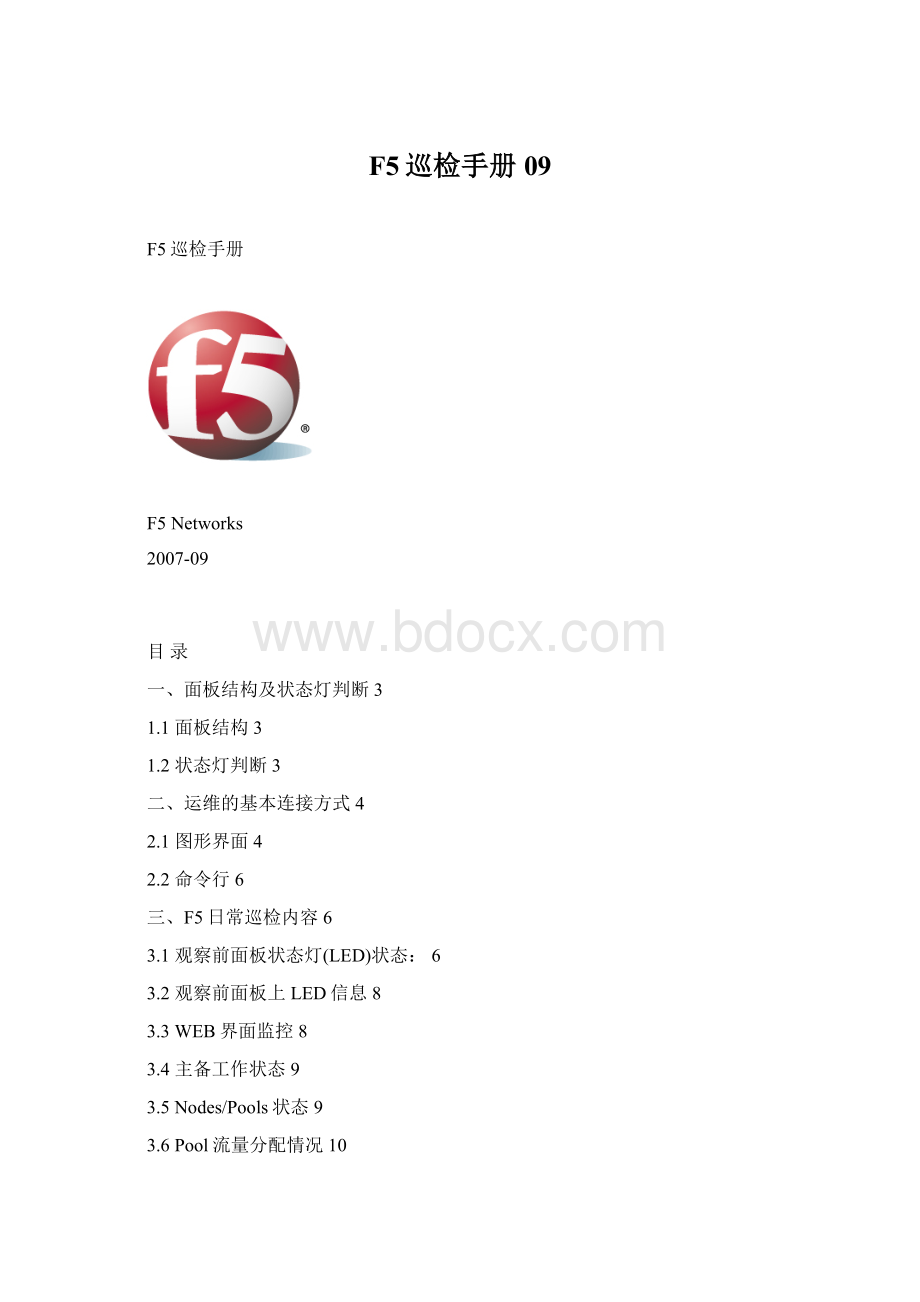
F5巡检手册09
F5巡检手册
F5Networks
2007-09
目录
一、面板结构及状态灯判断3
1.1面板结构3
1.2状态灯判断3
二、运维的基本连接方式4
2.1图形界面4
2.2命令行6
三、F5日常巡检内容6
3.1观察前面板状态灯(LED)状态:
6
3.2观察前面板上LED信息8
3.3WEB界面监控8
3.4主备工作状态9
3.5Nodes/Pools状态9
3.6Pool流量分配情况10
3.7CPU利用率11
3.8异常处理13
3.9主备同步配置13
四、F5周巡检内容14
4.1Performance周曲线14
4.2QKView采集系统日志信息16
五、F5月巡检内容18
5.1Performance月曲线18
5.2管理员密码的修改20
5.3备份当前配置21
一、面板结构及状态灯判断
1.1面板结构
F5BigIP设备的面板结构:
10/100/1000interface—多个10/100/1000M自适应的网络接口
Gigabitfiberinterface—多个1000M多模光纤接口
Serialconsoleport—一个串口命令行管理端口
Failoverport—一个串口冗余状态判断端口
Mgmtinterface—一个10/10/1000M管理端口
1.2状态灯判断
BigIP在正常工作时可以通过状态显示灯判断工作状态,
10/100/1000M端口连接状态灯,绿色为连接正常,数字代表连接速率
面板右侧系统状态灯
System正常情况下为绿色,为系统工作正常
Status正常情况下的Active设备为绿色,而Backup设备为橙色
Activity在有数据流量通过时闪烁,无数据流量时定时闪
Alarm为健康检查报警,当系统发现有服务节点处于”不健康”状态时的提示报警
二、运维的基本连接方式
2.1图形界面
在发现系统工作不正常的情况下,一般建议通过GUI的WEB界面进行进一步的
故障判断和排除
基于Web配置BIG-IP的准备
1、安装Windows操作系统的PC一台
2、IE5或者更高的版本
3、一根反线,连接PC和BigIP的Mgmt管理端口
基于Web配置BIG-IP
1.当没有对BIG-IP进行任何配置的时候,可以通过液晶屏看到机器的管理IP地
址,一般为192.168.1.245,我们配置客户端主机的IP地址为管理地址的同网段地址,由于BIG-IP使用SSL加密的HTTP,所以我们在IE的地址栏内输入:
https:
//192.168.1.245;
2.回车后,出现安全警告信息,缺省为No,为了配置BIG-IP选择Yes。
3.然后系统提示输入基于WEB配置的用户名和密码,默认的用户名是admin密码:
admin
4.单击OK,进入BIG-IP的WEB页面,左边的菜单里共有四栏,分别用来配置不同的信息,
2.2命令行
有两种方式可以连接到F5设备
●使用SSH通过网络连接到F5(注意:
F5不使用明文传输方式,如Telnet、FTP等)
●使用Console线方式连接到F5(注意:
波特率设为19200),建议使用SecureCRT进行连接。
三、F5日常巡检内容
3.1观察前面板状态灯(LED)状态:
BIG-IP前面板状态灯(LED)状态Alarm灯是否亮,双机状态灯是否改变。
关于LED的状态,参看以下说明:
LED功能说明如下:
正常状态下,LED的显示情况:
出现告警时的LED状态:
3.2观察前面板上LED信息
观察BIG-IP前面板上的液晶显示面板(LCD)信息,是否有告警信息。
3.3WEB界面监控
如有告警信息或Alarm灯亮,则需要通过WEB管理界面作进一步监控:
登陆WEB管理界面,利用https:
//bigipipaddress登陆WEB管理界面,然后点击SystemLogs检查详细的日志信息:
如果告警信息是关于被负载均衡的服务器上的服务down,则可以通过Overview->Statistics来查看服务器上的状态:
3.4主备工作状态
●在F5前面板上直接可以查看到主备机的状态,确认原先的F5主备未做过切换。
●或在命令行输入bfailovershow
确认big1工作在active状态,big2工作在standby状态
这是系统默认状态,如果有变化且非人为设定,则代表系统切换过,需细查原因。
3.5Nodes/Pools状态
进一步可以检查Nodes、Pools的状态,点击左侧导航条中的LocalTraffic->Nodes
图中绿色状态表示节点状态正常。
3.6Pool流量分配情况
观察流量在Pool成员之间的分配情况,点击左侧导航条中的LocalTraffic->Pools->Statistics,可以查看到各Pool以及Pool的Members的状态,以及流量和连接数的信息。
以此判断流理分配情况是否正常。
3.7CPU利用率
如果从液晶显示面板上观察到CPU使用率过高(高于常见值)或内存消耗过大(大于常见值),则需要通过WEB页面观察设备各项性能参数,找出性能参数发生异常变化的时间点,并查找导致异常的原因:
**建议CPU利用率应低于50%,峰值不超过70%为宜。
3.8异常处理
若出现难于识别的异常,先执行QKView命令全面采集系统日志信息并下载下来。
3.9主备同步配置
通过https登录管理界面,点击System/HighAvailabity,选择syntopeer。
一般而言,我们会使用主用设备(Active设备)同步到备用设备(Standby设备)。
在每次在Active设备做过修改后,必须同步到Standby机器上。
在上述巡检工作的基础上填写日常巡检表总结。
四、F5周巡检内容
周巡检是在日常巡检的基础上增加了以下内容:
4.1Performance周曲线
观察系统Performance周曲线,分析各项情况指标的变化趋势:
4.2QKView采集系统日志信息
执行QKView命令全面采集系统日志信息并下载下来。
Qkview工具会采集F5设备上的配置与日志信息,由于F5设备上的日志信息一般只保留一周,因此在周巡检中用qkview工具收集F5设备上的配置与日志信息,有助于日后的事件分析。
qkview中包含所有对系统进行检查的命令行命令:
bigpipefailover#检查是处于active还是Standby状态
bigpipeversion#系统版本号
*--*--*--*--*--*--*--*--*
(w-ni)#当前登陆帐号
*--*--*--*--*--*--*--*--*
9:
52PMup5days,9:
43,1user,loadaverages:
0.06,0.10,0.08
USERTTYFROMLOGIN@IDLEWHAT
rootp0172.31.230.339:
46PM171daysw-ni
bigpipelist#列出配置
bigpipebaselist#列出配置
bigpipeinterfaceshow#检查端口状态
bigpipeserviceshow#检查服务状态
bigpipeselfshow#检查网络设置
bigpipeglobalshow#全局变量
bigpipeinternalshow#内部设置
bigpipetrunkshow#
bigpipestpshow#spanningTree状态
bigpipesummary#系统总整运行情况统计
bigpipems#内存使用情况
bigtop-n-once
bigpipevirtualshow#检查virtualServer的情况
(bigpipeproxyshow)
(grepTPS/config/bigip.license)
(bigpipesnatshow)
(bsnatdump)
(bigpipenatshow)
(bigpipevlanshow)
(bigpipenodemonitorshow)
(bigpipeverify)
(vmstat-s)
(vmstat-c5)
(df-ik)#检查磁盘使用情况
(ifconfig-a)
(netstat-nis)
(netstat-nr)#检查路由
(netstat-ni)
(ps-ax)
(cat/var/db/dmesg.boot)
(dmesg-N/bsd)
(top-S-d5-n75)
五、F5月巡检内容
月巡检是在日常巡检与周巡检的基础上增加了以下内容:
5.1Performance月曲线
观察系统Performance周曲线,分析各项情况指标的变化趋势:
5.2管理员密码的修改
定期修改管理员密码(根据需要,密码修改的周期为可以为一个月或三个月一次).
登录bigip的WEB管理界面时需使用Admin的用户名,登录bigip的命令行界面需要使用root的用户名,更改这个两个用户名的方法如下:
点击左侧导航条的Systemplatform
进入其属性页面:
在右侧的页面中,可以在UserAdministration中对这两个用户名的密码进行更改。
更改完毕后点击Update即可生效。
5.3备份当前配置
备份并下载当前的配置
System->Archive